小米笔记本怎么重装系统?小米笔记本重装Win10系统教程
更新日期:2023-08-01 09:55:34
来源:网友投稿
手机扫码继续观看

小米笔记本以设计时尚、做工精致为特点,受到不少用户的欢迎,小米笔记本预装的是win10系统,那么如果用户要重装需要如何操作呢,下面小编和大家分享一下小米笔记本重装win10系统教程,有需要的朋友可以学习一下。
准备工具:
1、制作一个U盘启动盘,需要支持UEFI启动(小米笔记本只能以UEFI方式安装win10)推荐:U盘魔术师USM U盘启动盘制作方法
2、下载一款win10系统:win10永久激活版|win10 64位专业版(自动数字激活)
3、备份好你的重要资料,重装win10将丢失数据
小米笔记本重装win10步骤一:U盘启动
准备工具:
1、制作一个U盘启动盘,需要支持UEFI启动(小米笔记本只能以UEFI方式安装win10)推荐:U盘魔术师USM U盘启动盘制作方法
2、下载一款win10系统:win10永久激活版|win10 64位专业版(自动数字激活)
3、备份好你的重要资料,重装win10将丢失数据
小米笔记本重装win10步骤一:U盘启动
1、小米记本的快速启动键是F12,开机的同时快速敲击F12,进入启动装置选择界面,并选择EFI方式启动U盘。这里说下,这个笔记本只能以安全模式启动,无法修改启动模式。所以,此款笔记本无法装win7系统。
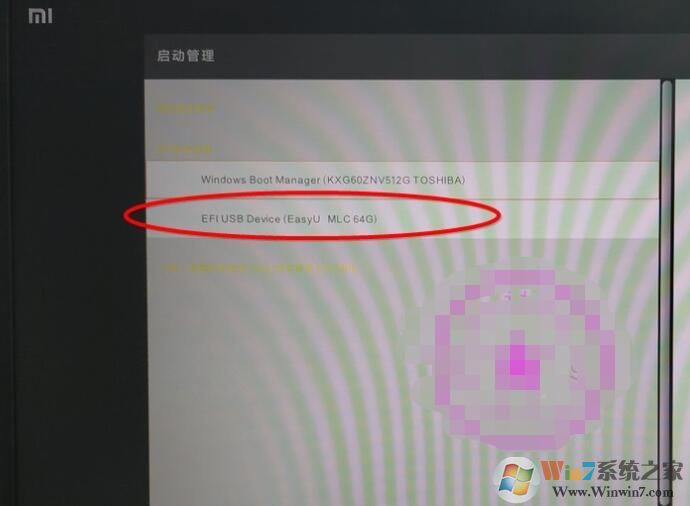
2、接下来,到了U盘启动界面,我们选择一个PE启动就可以了~具体图示如下:
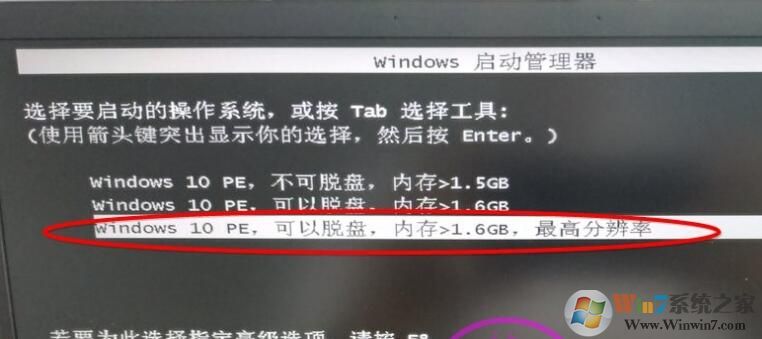
小米笔记本重装win10步骤二、硬盘分区
1、进入到PE系统之后,运行Diskgenius分区工具
2、打开桌面的DG分区工具 ,先删除原硬盘所有分区。
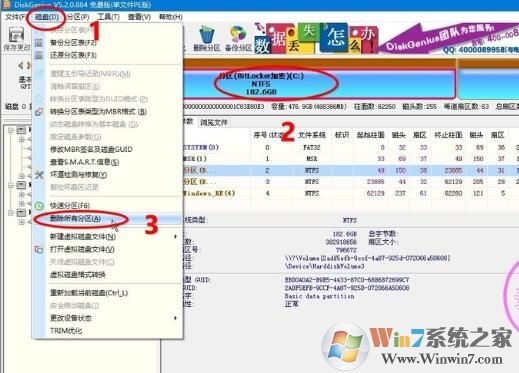
3、保存一下磁盘的更改
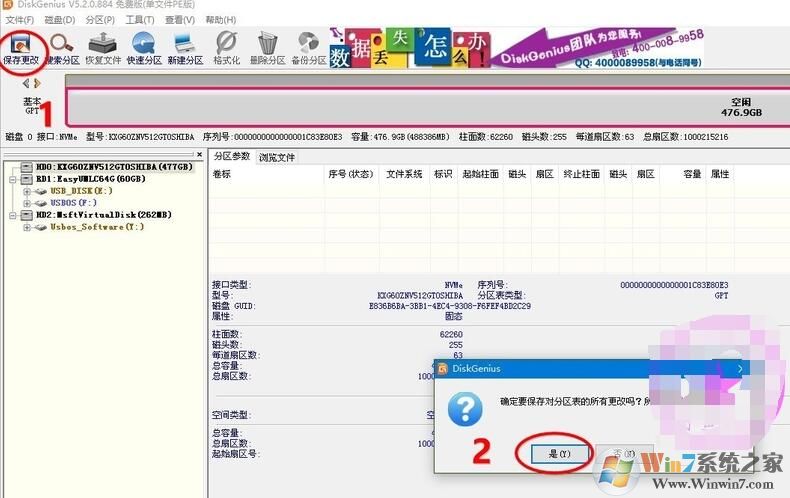
4、点击快速分区,分区表类型为GUID模式,ESP\MSR分区都要勾选。并且对齐一下4K。确定!
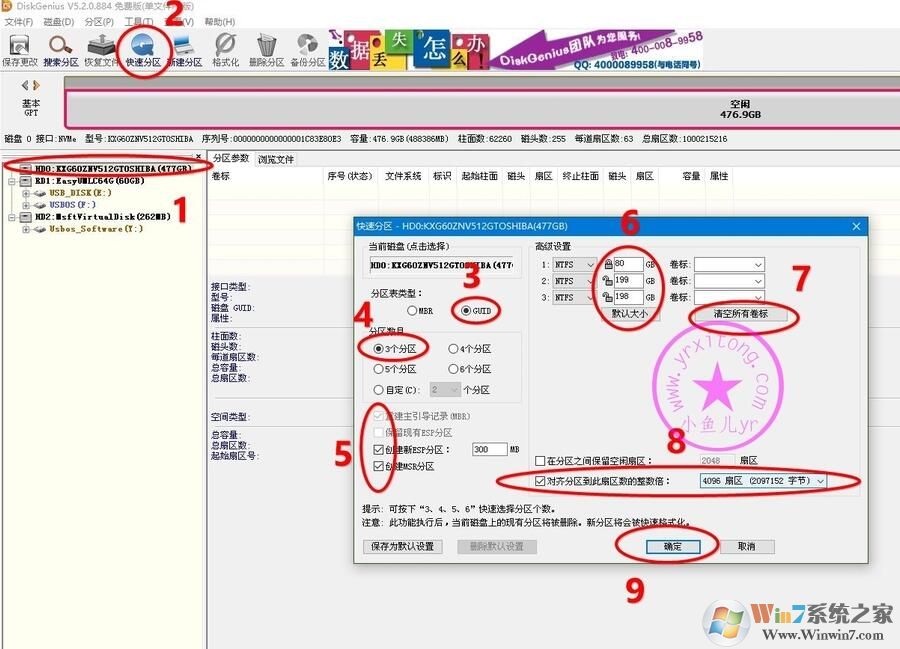
小米笔记本重装win10步骤三:重装
1、运行桌面上的映像总裁,然后选择你要安装的系统镜像,然后下一步;
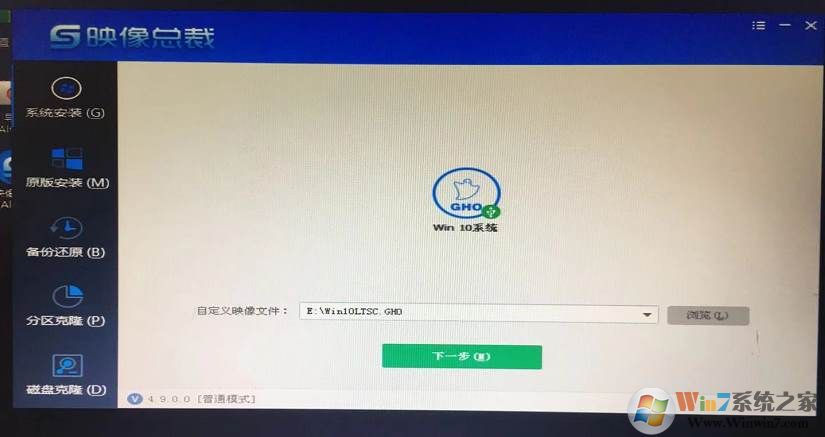
8、勿必保持以下选项,勾选更新系统引导,如果是win7那么勾选注入USB3.0驱动;
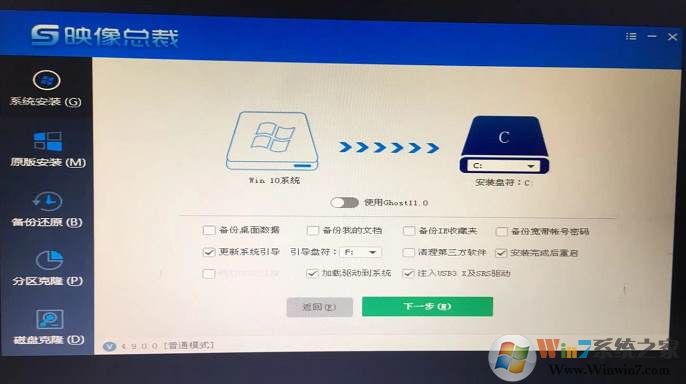
9、系统安装中,安装到100%会重新启动;
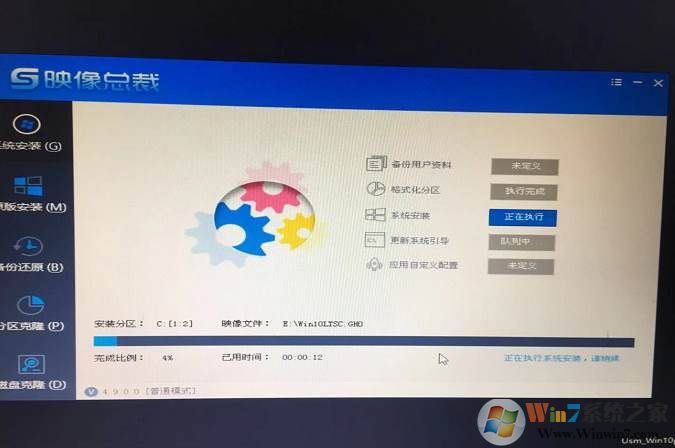
10、接下去就是win10系统的部署过程,安装完成后win10系统就重装好了,十分简单了!
以上就是小米笔记本重装win10系统教程,不知道大家是否学会了呢。
该文章是否有帮助到您?
常见问题
- monterey12.1正式版无法检测更新详情0次
- zui13更新计划详细介绍0次
- 优麒麟u盘安装详细教程0次
- 优麒麟和银河麒麟区别详细介绍0次
- monterey屏幕镜像使用教程0次
- monterey关闭sip教程0次
- 优麒麟操作系统详细评测0次
- monterey支持多设备互动吗详情0次
- 优麒麟中文设置教程0次
- monterey和bigsur区别详细介绍0次
系统下载排行
周
月
其他人正在下载
更多
安卓下载
更多
手机上观看
![]() 扫码手机上观看
扫码手机上观看
下一个:
U盘重装视频












